Windows 0x80070057 오류를 해결하는 방법?
게시 됨: 2018-02-22아마도 갑자기 오류 코드 0x80070057이 나타날 때 컴퓨터에서 평소 활동을 하고 있을 것입니다. 어떻게 대처해야 할지 모르겠다면 당황하지 마세요! 같은 문제를 보고한 다른 Windows 사용자가 많이 있으므로 귀하는 혼자가 아닙니다. 고맙게도 Windows 10 및 Windows 7에서 0x80070057 오류를 해결하는 방법에는 여러 가지가 있습니다.
2018년 Windows 7에서 0x80070057 오류를 수정하는 방법에 대한 업데이트된 가이드를 찾고 있다면 제대로 찾아오셨습니다. 이 기사에서는 다양한 방법으로 이 문제를 해결하는 방법에 대한 단계별 지침을 제공합니다.
0x80070057 오류 코드가 화면에 나타날 수 있는 경우가 많이 있습니다. 다음은 그 중 일부입니다.
- 파일 백업 시도
- 컴퓨터에 Windows 7 OS 설치
- 손상된 시스템 예비 파티션이 있는 경우
- MS Outlook에서 새 프로필 만들기
- Windows 7, 특히 Windows 10에 보류 중인 업데이트 설치
이 오류 코드에 대해 짜증나는 점은 이 오류가 발생할 수 있는 장소와 사례가 많다는 것입니다. 상황에 따라 이러한 문제에 접근하는 구체적인 방법이 있습니다. 다음은 0x80070057 오류 코드의 근본 원인과 즉시 해결하는 방법입니다.
- 잘못된 매개변수 0x80070057 오류
- Windows 업데이트 0x80070057 오류 코드
- 마이크로소프트 오피스 0x80070057 오류
1) 잘못된 매개변수 0x80070057 오류
첫 번째 방법: 소수점 기호 설정 변경
소수점 기호가 "."로 제대로 설정되지 않으면 문제가 발생할 수 있습니다. (점). 이것은 언어가 영어(미국)로 설정되지 않은 시스템에서 매우 일반적입니다.
제어판 -> 시계, 언어 및 지역
- Windows 7의 경우 지역 및 언어를 클릭합니다. Windows 10의 경우 지역을 클릭합니다. 다른 화면이 나타나야 합니다.
형식 -> 추가 설정
윈도우 7:

윈도우 10:
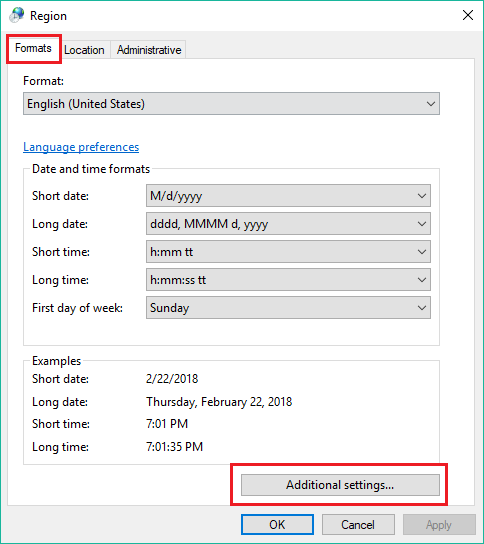
- 소수점 기호 필드로 이동한 다음 점(.)을 입력하고 확인을 두 번 클릭합니다.
- 변경한 후 컴퓨터를 다시 시작하십시오.
두 번째 방법: 레지스트리 키 값 추가
주의: 레지스트리 값을 잘못 수정하면 컴퓨터가 손상될 수 있는 복구할 수 없는 오류가 발생할 수 있습니다. 레지스트리 백업을 먼저 생성하고 추가 오류가 발생하면 복원해야 합니다.
- Windows 7의 경우 시작 버튼을 클릭하고 검색 상자에 "regedit"(따옴표 제외)를 입력한 다음 Enter 키를 누릅니다.
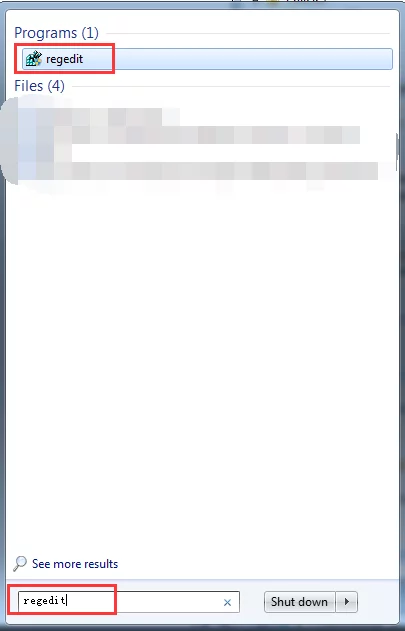
- Windows 10의 경우 검색 버튼을 클릭하고 상자에 "regedit"(따옴표 제외)를 입력한 다음 Enter 키를 누릅니다.
- 아래 경로를 따르십시오.
HKEY_LOCAL_MACHINE\SOFTWARE\Policies\Microsoft\SystemCertificates
- 창 오른쪽의 빈 공간을 마우스 오른쪽 버튼으로 클릭하고 새로 만들기 옵션이 나타나면 DWORD 값을 선택합니다.
- 파일 이름을 "CopyFileBufferedSynchronousIo"(따옴표 제외)로 변경합니다.
- 파일을 두 번 클릭하여 값 데이터를 1로 변경합니다.
- 확인을 눌러 변경 사항을 저장합니다.
- 변경이 완료되면 레지스트리를 종료하고 컴퓨터를 다시 시작하십시오.
2. Windows 업데이트 0x80070057 오류 코드
Windows Update에서 이 오류가 발생하면 SoftwareDistribution 폴더의 이름을 변경해야 합니다.
- Windows 키 + R을 눌러 실행 상자를 엽니다.
- 검색 상자에 "%systemroot%"(따옴표 제외)를 입력한 다음 Enter 키를 누릅니다.
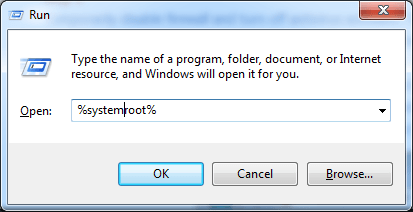
- SoftwareDistribution 폴더를 검색하고 이름을 SoftwareDistribution.old로 변경합니다.
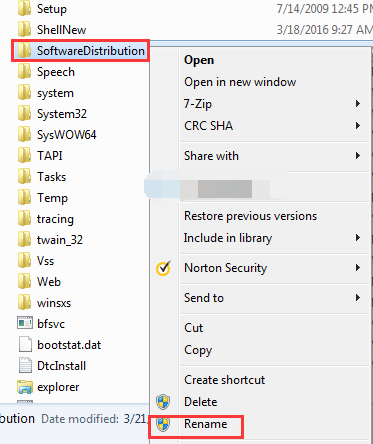
- 대부분의 경우 이 단계를 완료하려면 관리자 권한이 필요합니다. 계속을 클릭하기만 하면 됩니다.
- 검색 상자로 이동하여 "서비스"(따옴표 제외)를 입력합니다.
Windows 업데이트의 상태를 확인하고 시작됨으로 설정되어 있는지 확인합니다.

- 변경을 완료한 후 컴퓨터를 다시 시작합니다.
3. 마이크로소프트 오피스 0x80070057 오류
이 오류는 일반적으로 사용자가 Microsoft Office를 설치하려고 하거나 응용 프로그램을 사용하는 동안 표시됩니다. 이 문제를 해결하려면 방화벽과 안티바이러스 소프트웨어를 일시적으로 비활성화해야 합니다.
다음은 Windows에서 방화벽을 비활성화하는 방법에 대한 지침입니다.
제어판 -> 시스템 및 보안 -> Windows 방화벽 -> Windows 방화벽 켜기 또는 끄기
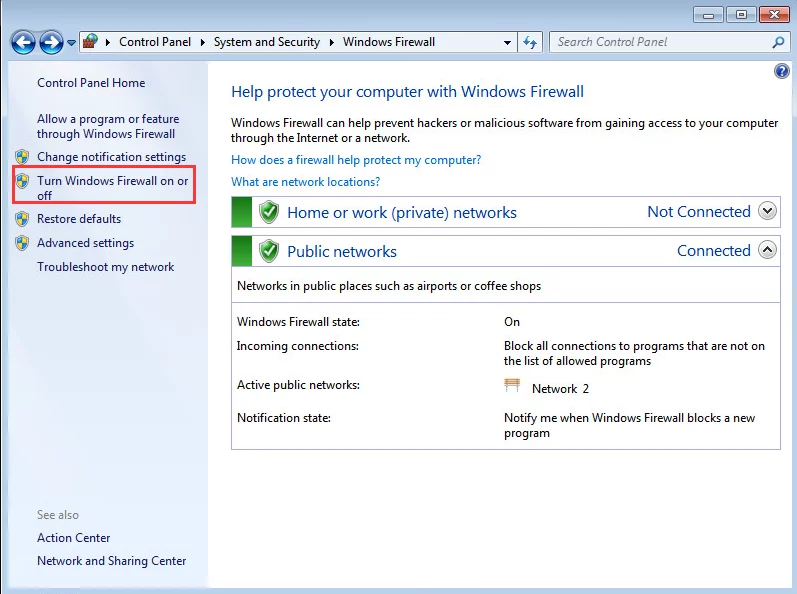
- Windows 방화벽 끄기(권장하지 않음)를 선택합니다. 이 설정은 오류가 수정될 때까지 일시적이어야 합니다.
- Office 간편 실행 응용 프로그램을 수정합니다.
제어판 -> 프로그램 -> 프로그램 제거
- 설치한 Microsoft Office 소프트웨어를 찾습니다. 변경을 클릭합니다.
- 컴퓨터를 다시 시작하고 설치를 다시 실행하십시오.

Auslogics BoostSpeed로 PC 문제 해결
BoostSpeed는 PC 청소 및 최적화 외에도 개인 정보를 보호하고 하드웨어 문제를 진단하며 속도 향상을 위한 팁을 제공하고 대부분의 PC 유지 관리 및 서비스 요구 사항을 처리하는 20개 이상의 도구를 제공합니다.
Windows 10에서 시도할 다른 방법
위에서 언급한 모든 수정 사항은 Windows 7 및 Windows 10에서 잘 작동합니다. 그러나 제공된 지침이 Windows 10 OS에서 작동하지 않는 경우 추가 문제 해결 옵션이 있습니다.
1. 시스템 파일 검사 수행
0x80070057 오류로 인해 특정 시스템 파일이 손상되거나 손상된 경우 시스템 파일 검사기 유틸리티(SFC)를 실행할 수 있습니다. 이렇게 하면 손상된 파일을 복원하거나 복구할 수 있습니다. 아래 단계를 따르세요.
- 검색 상자로 이동하여 "명령"(따옴표 제외)을 입력합니다. Ctrl + Shift 를 누르고 Enter 키를 누릅니다.
- 명령 프롬프트에서 "sfc /scannow"(따옴표 제외)를 입력하고 Enter 키를 누릅니다.
시스템 파일 검사기는 스캔을 수행하고 손상되거나 손상된 시스템 파일을 복구합니다.
- 컴퓨터를 다시 시작합니다.
2. Windows 레지스트리 편집
Windows 레지스트리 변경은 Windows 10에서 0x80070057 오류를 해결할 때 취할 수 있는 또 다른 옵션입니다.
아래 단계를 따르세요.
- Windows 키 + R 을 눌러 실행 대화 상자를 엽니다.
- "regedit"(따옴표 제외)를 입력하고 Enter 키를 누릅니다.
- 메모장을 열고 아래 줄을 붙여넣습니다.
레지스트리 편집기 버전 5.00[HKEY_LOCAL_MACHINE\SOFTWARE\Microsoft\WindowsUpdate\UX]
"IsConvergedUpdateStackEnabled"=dword:00000000[HKEY_LOCAL_MACHINE\SOFTWARE\Microsoft\WindowsUpdate\UX\Settings]
"UxOption"=dword:00000000
- 파일을 클릭한 다음 다른 이름으로 저장을 클릭합니다.
- 파일 형식을 모든 파일로 설정합니다. 바탕 화면에 wufix.reg라는 이름으로 이 파일을 저장합니다.
- 데스크탑으로 이동하여 wufix.reg 파일을 실행하십시오. 0x80070057 오류를 수정할 수 있는 권한을 부여합니다.
모범 사례: 위에서 언급한 단계를 시도하는 것은 다소 압도적이고 복잡할 수 있습니다. 0x80070057 오류를 수정하는 더 쉬운 방법을 원한다면 Windows 레지스트리를 정리하는 안정적인 소프트웨어를 설치하는 것이 이상적입니다.
좋은 예는 Auslogics BoostSpeed입니다. 컴퓨터에 충돌, 오류 메시지 또는 느린 응용 프로그램 응답과 같은 안정성 문제의 징후가 표시되면 컴퓨터 성능이 크게 영향을 받을 수 있습니다. Auslogics BoostSpeed를 사용하면 오류를 수동으로 수정할 필요가 없습니다. 이 소프트웨어는 Windows PC를 복구하고 최적화하여 오류와 충돌을 편리하게 제거합니다. 컴퓨터가 곧 원활하게 실행됩니다.
0x80070057 오류를 수정하는 다른 방법을 놓쳤다고 생각하십니까?
당신의 생각을 공유하려면 아래에 댓글을 달아주세요!
